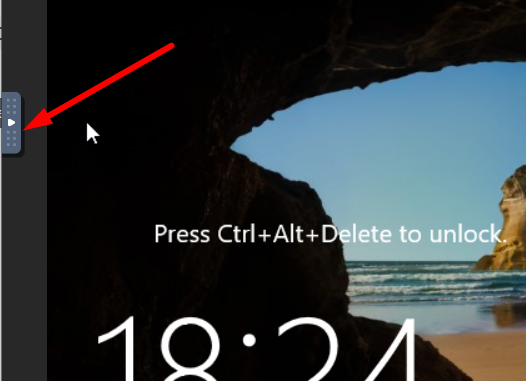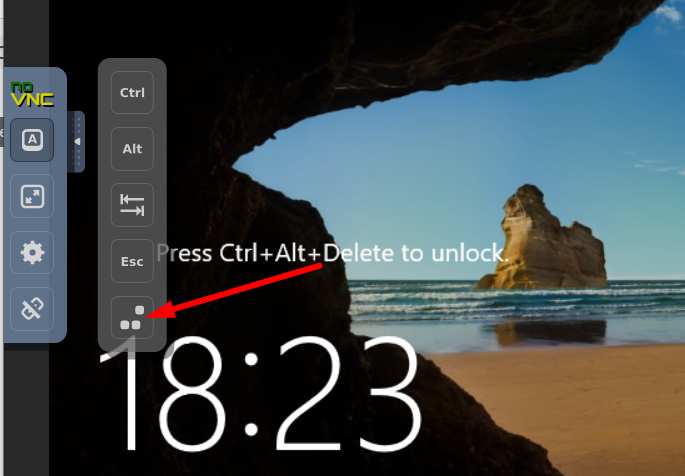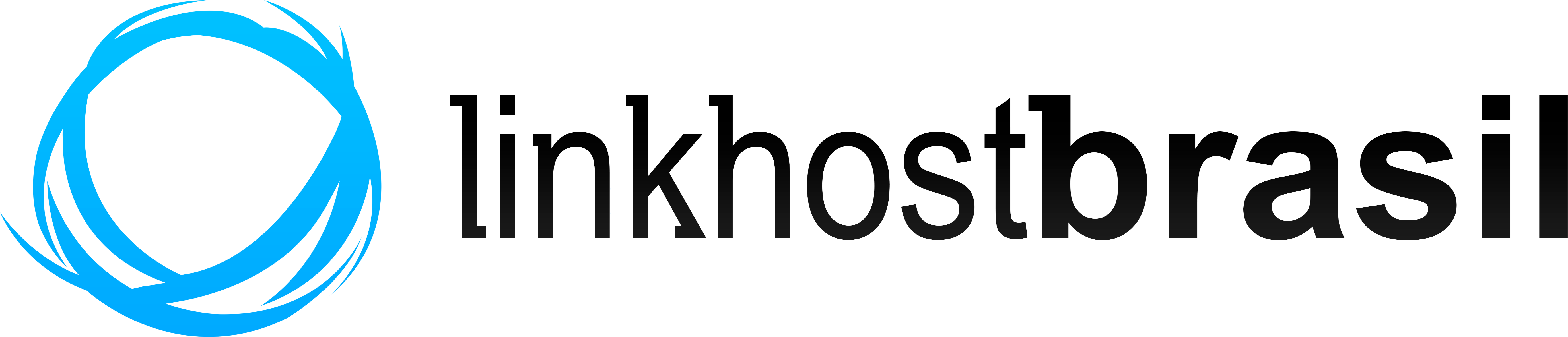O seu VPS pode ficar indisponível para acesso via área de trabalho remota ou SSH eventualmente. Para que seja possível acessa-lo e corrigir o problema que impede o acesso remoto ao servidor, será preciso acessa-lo via VNC.
O VNC cria um proxy dentro do host do datacenter onde o VPS está hospedado, e permite o acesso ao servidor mesmo que ele esteja sem internet.
Siga os passos abaixo para acessar o VNC.
- Acesse a central do cliente:
Acesse a central do cliente e clique em meus serviços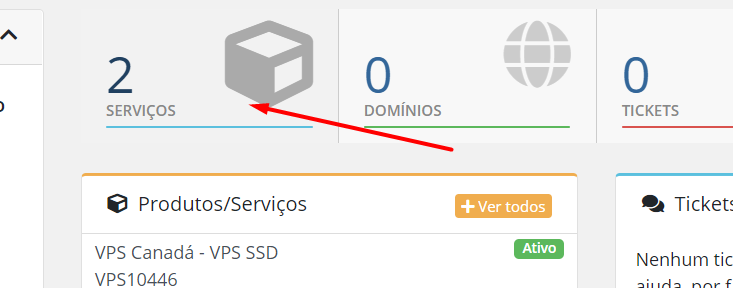
- Clique no VPS correspondente:
Na sua lista de serviços, clique na linha que corresponde ao VPS que você precisa reiniciar, conforme o print abaixo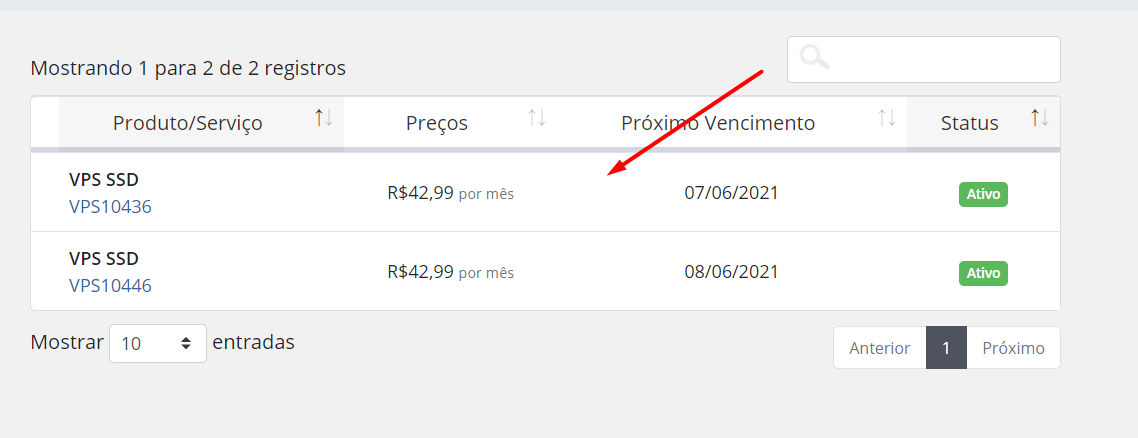
- Painel de Controle do VPS:
Nesse passo você já estará na tela de painel de controle do VPS. Nessa tela você pode verificar o status do seu VPS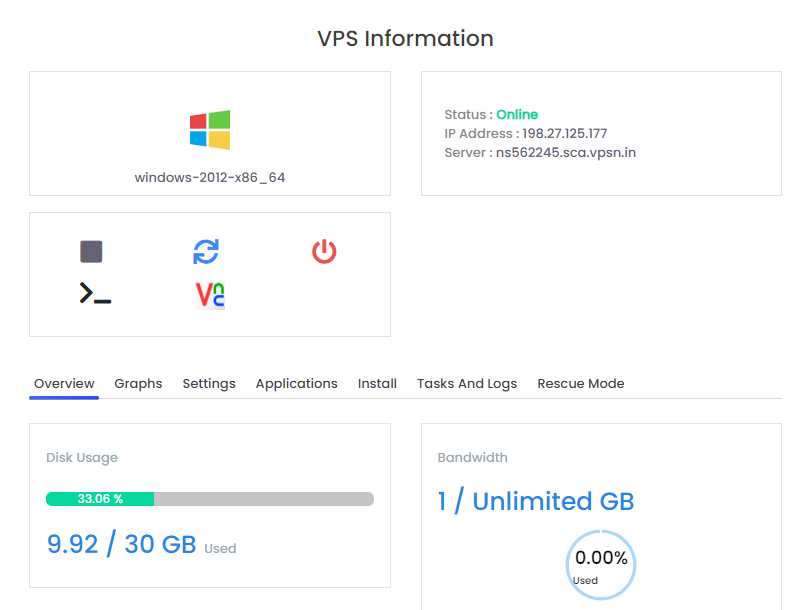
- Clique no ícone VNC
Já no painel do VPS, clique na opção VNC, conforme o print abaixo: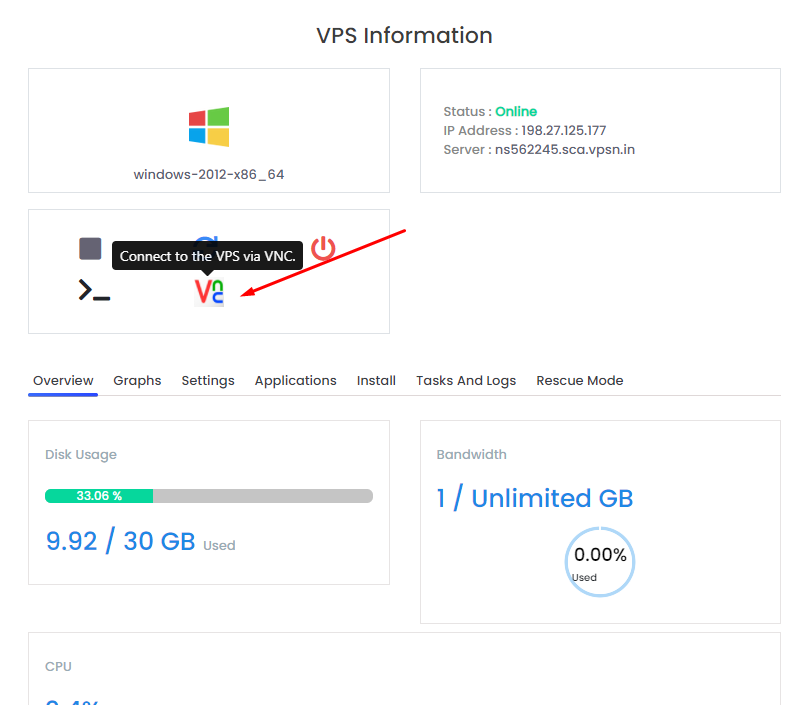
- Inicie o VNC Viewer
No popup que abrirá em sua tela, clique na opção de iniciar o VNC no seu navegador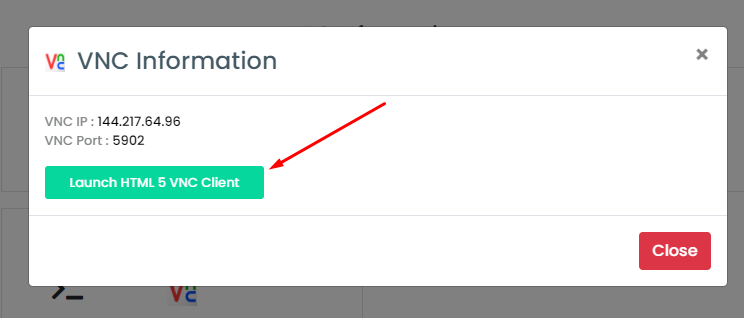
Após esses passos, a tela do VNC deverá abrir em seu navegador, permitindo que o servidor seja gerenciado através do datacenter. Conforme o exemplo de um VPS Windows abaixo:
VPS Windows: Enviando CTRL + ALT + DELETE
Note que para enviar o comando CTRL + ALT +DELETE, você não conseguirá utilizar o seu teclado. Para isso o VNC fornece um botão que faz o envio desse comando para o VPS, basta clicar no menu esquerdo ao canto da tela do VNC, e depois clicar no ícone indicado no print abaixo: